如何在PPT中使用画笔?在听老师或领导演讲PPT的时候,会发现他们经常会把重点用画笔圈起来,那么这个PPT笔要如何使用呢?其实很简单,如果你不知道的话,下文将为揭晓答案!
操作步骤如下:
1、打开PPT幻灯片,新建一个幻灯片。

2、在建好的幻灯片上输入一些内容。

PPT背景图片怎么插入?PPT背景图片设置方法
PPT背景图片怎么插入?PPT的背景一贯都是白色底,单纯加入一些文字信息感觉很单调,正如网络上的那些PPT,都是那么靓丽而有趣,想知道PPT背景的图片是怎么插入的吗,请看下文PPT背景图片设置方法。
3、在幻灯片放映时,选择从当前开始。

4、点击右键-指针选项-选择圆珠笔。

5、出现笔的形状,找到需要强调的部位,划就可以了。

以上就是PPT笔的使用方法,如果你也需要为大家解说PPT,那么这个画笔功能是个不错的选择哦!
PPT文字怎么转化为Word文档?PPT转Word的方法介绍
PPT转Word该怎么做?工作中,有许多事需要用户自己去处理,比如有一大批PPT文档等待着被放在Word文档中,又比如急需多个PPT里面的一段话,复制过于麻烦~使用以下任意一种方法,就可以将PPT转化为Word文档。



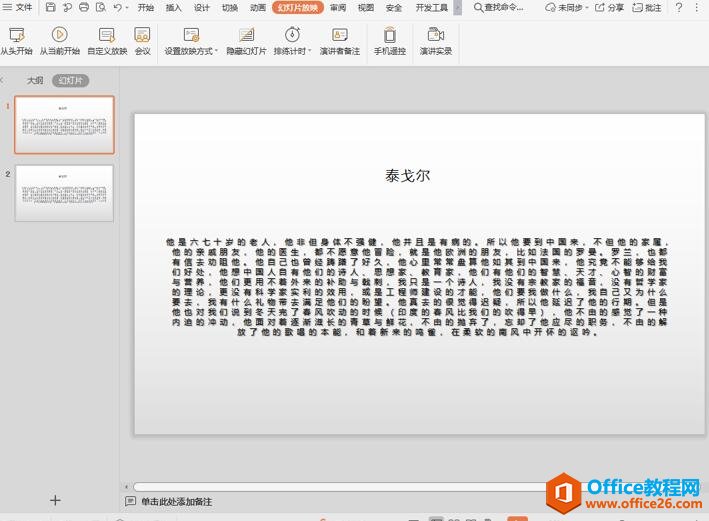

![[PS画笔]:打造绘画艺术的神奇工具](http://img.01xitong.com/596461dc-8a8e-4b21-b11c-4a5f19ab3519.jpg)
